Вже вибачте мене милі дами, але даний урок мене сподвигло зробити почуття жалю.
Чи не кидайтеся сильно тухлими помідорами за те, що тема вужа заїжджена до дірок.
Але пообіцяв допомогти одній дівчині дуже докладно розкласти по поличках.
І ось вирішив, що-б матеріал не пропадав даром.
Дуже покрокова інструкція створення банера для Ярмарки Майстрів.
Запускаємо Фотошоп. Не важливо якої версії. Все що тут описується, є в будь-якої версії.
Для того, що-б відкрити картинку, яку ми будемо використовувати для фону, натискаємо меню "File"
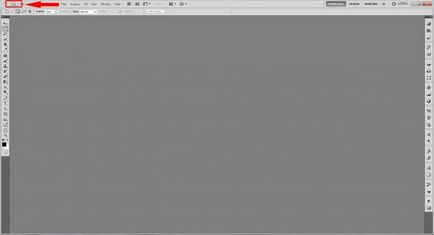
КРОК 2
Вибираємо пункт меню "Open".
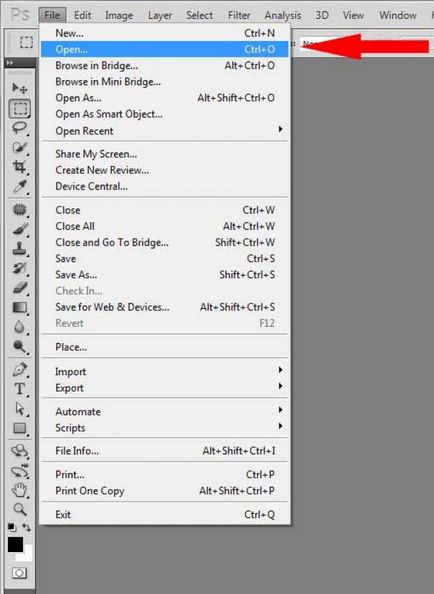
КРОК 3
Вибираємо на своєму комп'ютері заздалегідь записану картинку, яку ми будемо використовувати як фон.
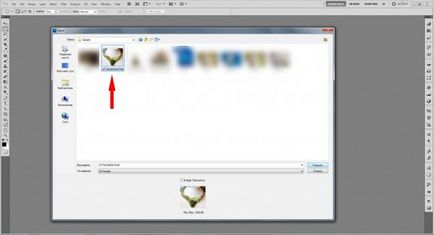
КРОК 4
Створимо шаблон (порожню картинку) для нашого банера. Вибираємо послідовно пункти меню "File-> New".
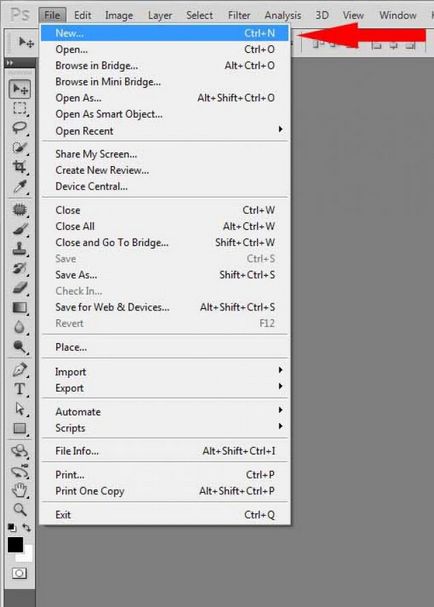
КРОК 5
Задаємо послідовно: Файл (нашого банера) "Name" -> (наприклад "банер для ярмарки"), ширину картинки "Width" -> 760 pixels, висоту картинки "Height" -> 75 pixels, дозвіл картинки "Resolution" -> 72 pixels / inch.
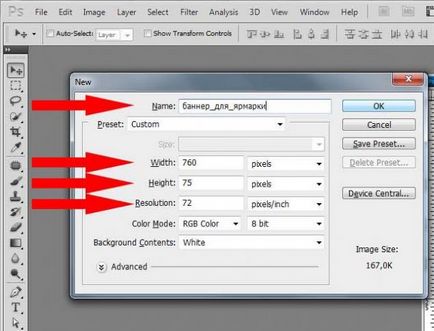

КРОК 6
У нас відкриті 2 картинки. Одна - та яка послужить нашим фоном, друга - чистий шаблон майбутнього банера.
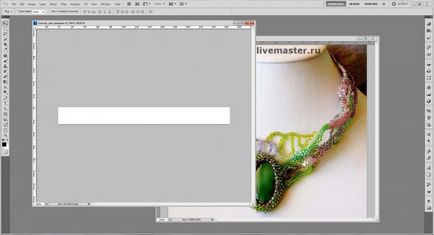
КРОК 7
Починаємо операцію копіювання картинки яка буде фоном в чистий шаблон банера. Робимо активним файл з фоном (просто натискаємо один раз на ньому мишкою).

Вибираємо послідовно пункти меню "Select -> All".
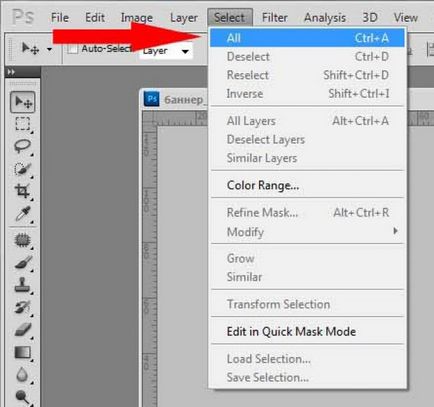
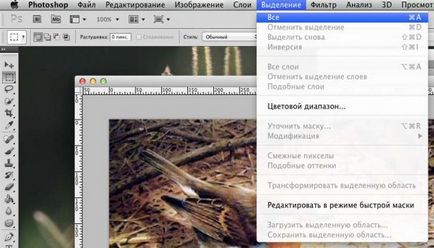
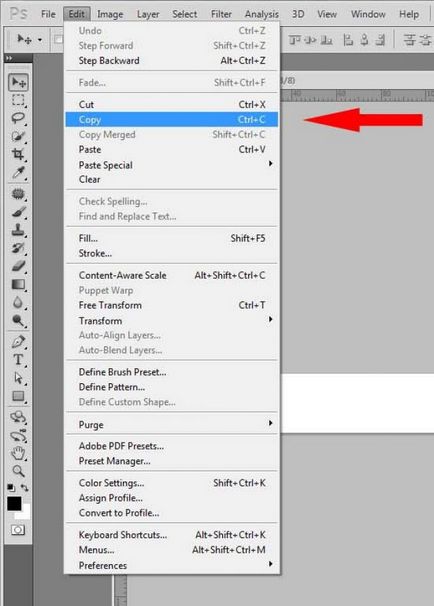
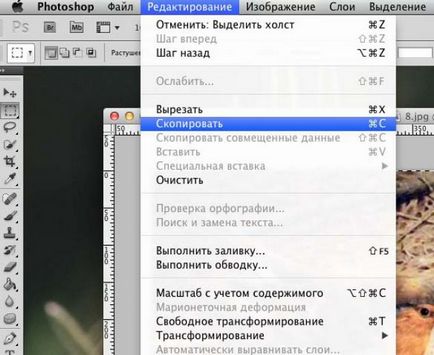
КРОК 9
Вставляємо скопійоване картинку з фоном в шаблон банера. Вибираємо активним файл з порожнім шаблоном (просто натискаємо мишкою всередині віконця з картинкою банера) і послідовно виконуємо пункти меню "Edit -> Paste".
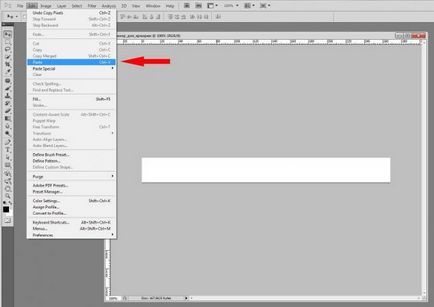
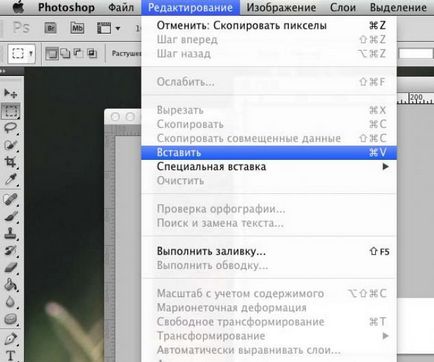
КРОК 10
Наш фон тепер помістився в шаблон банера і ми готові з ним працювати.

КРОК 11
Наприклад ми просто смасштабіруем цей фон і красиво розмістимо його на банері. Для цього виберемо режим вільної трансформації "Edit -> Free Transform".
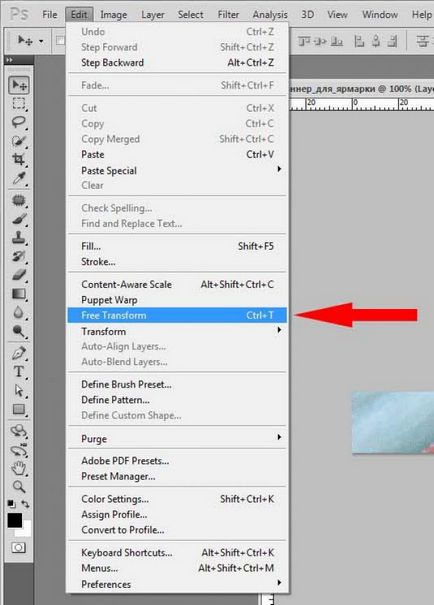

КРОК 12
У нас з'явилася рамочка навколо шару з нашим фоном. Змінюємо (зменшуємо і рухаємо наш шар з фоном) так, що-б це було красиво. Якщо потягнути за крайні куточки цієї рамочки, то розмір шару з фоном почне змінюватися (зменшуватися або збільшуватися). Якщо одночасно з цим натиснути і утримувати кнопку "Shift" на клавіатурі, то транcформація шару з фоном буде пропорційним, тобто без спотворень по горизонталі і вертикалі. Ще можна обертати навколо центральної точки (відміченої однієї з червоних стрілок). Перед тим, як тягнути за куточки ми повинні вибрати інструмент "Move Tool". Як тільки закінчили трансформацію натисніть клавішу "Enter" на клавіатурі.
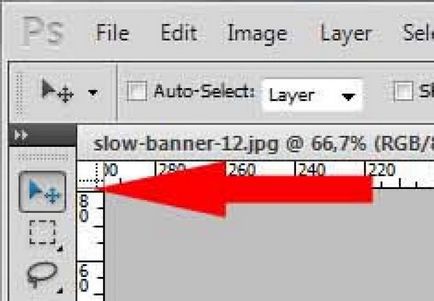
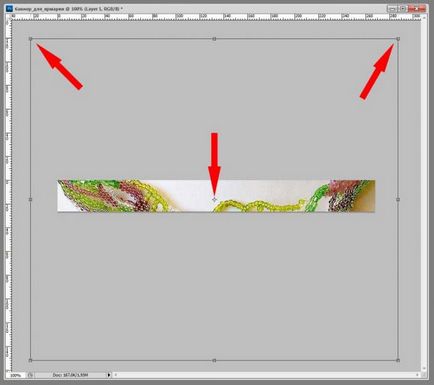
КРОК 13
Трансформуємо шар з фоном на свій розсуд.
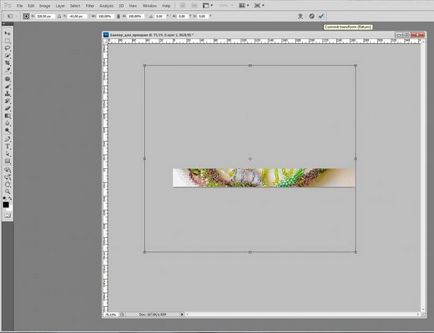
КРОК 14
Давайте подивимося, де ж розташовується шар з нашим фоном. Виконуємо послідовно меню "Window-> Layers". Відкриється віконце з шарами. Наш фон зараз знаходиться другим знизу. Таких шарів в файлі Фотошопа може бути дуже багато.
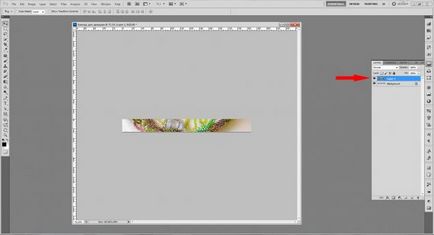
КРОК 15
Напишемо назва нашого магазину. Для цього вибираємо інструмент зі складною назвою "Horizontal Type Tool".
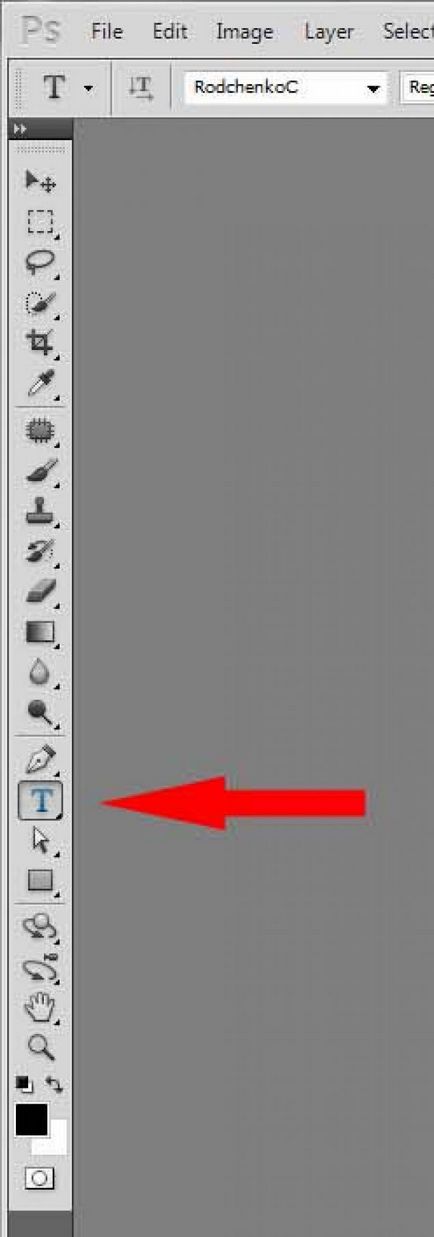
КРОК 16
Кількома мишкою приблизно в тому місці де хочемо написати назву нашого магазину. Можливо доведеться трохи почекати, поки Фотошоп активізує всі ваші встановлені шрифти. Як тільки з'явиться миготливий курсор на банері в тому місці, де ми скликали і з'явився новий шар з іконкою у вигляді літери "Т", ми готові набирати назву нашого магазину.
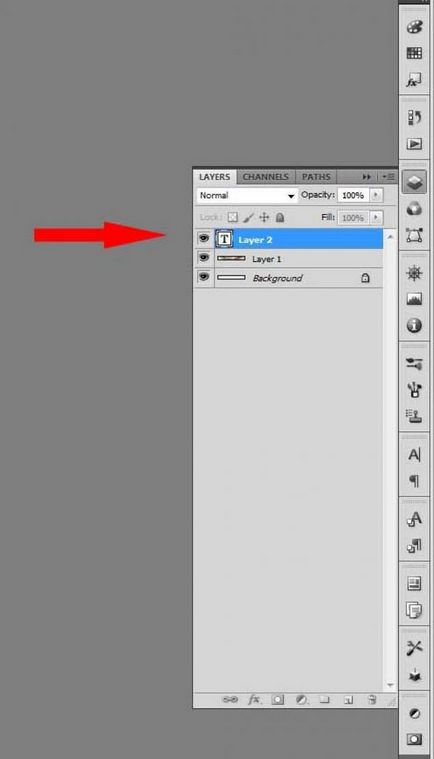
КРОК 17
Пишемо назву. Міняємо колір і розмір шрифту, як в улюбленому Ворде. Банер "на швидку руку" готовий.
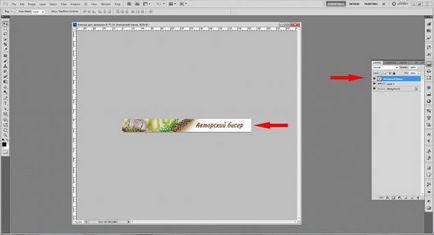
КРОК 18
Записуємо наш банер "File -> Save As." В формат * .PSD це для подальшої роботи з ним (раптом ви захочете поміняти фон або назва магазину на банері). І записуємо для завантаження на Ярмарок в форматі * .JPG.
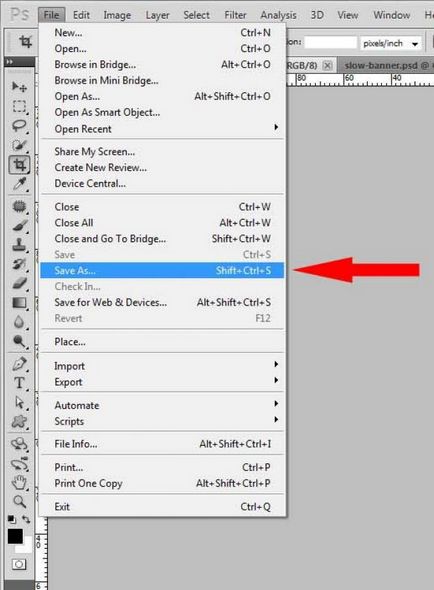
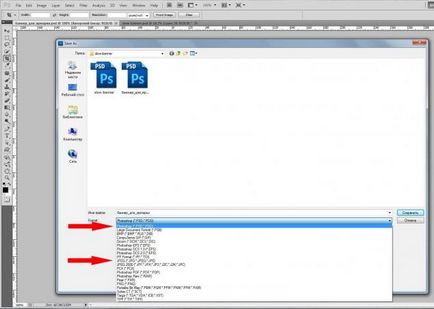
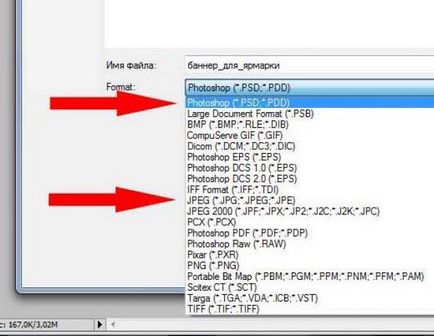
Ще раз прошу вибачення за побиту тему. Можете навіть лаяти. )
Сподіваюся я допоміг дівчині з такими подробицями.
Якщо будуть якісь ще уточнення з даного уроку, пишіть відразу, поки у мене є можливість правити цей урок.